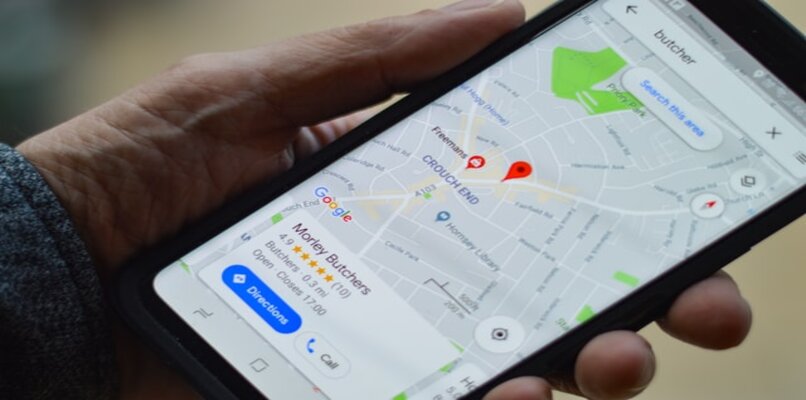
Monta kertaa haluamme mennä ulos tai matkustaa jonnekin, mutta emme todellakaan tiedä missä se on, emmekä tiedä, onko tämä paikka lähellä vertailupistettä, josta voimme löytää itsemme. Näin on käynyt meille kaikille, joten vältämme eksymisen kaupunkiin käytämme sovelluksia, jotka ohjaavat meitä kohti sitä, mihin menemme.
Yksi miljoonien ihmisten eniten käyttämistä sovelluksista on Google Maps. Tämä on sovellus, joka näyttää kartat ja GPS: n ja se on täydellinen silloin, kun meidän on päästävä siihen paikkaan.
Mikä on Google Maps?
Google Maps on kirjaimellisesti työkalu, joka kertoo meille GPS: n kautta ja kartoittaa paikan, johon haluamme mennä. Se näyttää meille määränpääreitin, se on eräänlainen kartta, jossa se näyttää kadut ja kaupunginosat, jotta voimme paikantaa itsemme nopeasti. Kun kirjoitat paikan, johon haluat mennä tai ”määränpään”, Google Maps näyttää sinisen nauhan siitä, missä olet tällä hetkellä, mihin haluat mennä.
Tämä sovellus on melko yksinkertainen käyttää, Kun kirjoitat määränpään, sovellus pyytää sinua valitsemaan, millä kuljetusmuodolla aiot mennä sinne.
Yleensä ihmiset käyttävät sitä, kun he menevät autollaan, mutta tVoit myös valita, että aiot kävellä tai joissakin julkisissa liikennevälineissä ja merkitsee minuutit ja tunnit, jotka kuluvat määränpäähän saapumiseen.
Alustalla on monia työkaluja parantaa sen käyttöä ja tehdä siitä houkuttelevampi. Voit aktivoida tumman tilan sovelluksessa ja se muuttuu, voit myös lisätä musiikkia kuunneltavaksi ajon aikana ja monia muita työkaluja.
GPS ei tunnista sijaintiani matkapuhelimessani – kuinka korjata se
Google Maps -alusta se on melko hyvä ja helppokäyttöinen, Lisäksi se saa meidät pois vaikeuksista, kun meidän on päästävä kiireellisesti paikkaan. Mutta kuten mikä tahansa hyvä sovellus, löydämme siitä aina pienen virheen, joka voi järkyttää meitä.
Monet käyttäjät ovat esittäneet ongelman menettää GPS -signaalin kun he yhdistävät Google Mapsin. Tämä ongelma on melko yleinen, ja se on myös melko helppo korjata, selitämme kuinka se tehdään alla.
Vaiheet matkapuhelimen kadonneen GPS -signaalin korjaamiseksi
Sovelluksen epäonnistumiseen voi olla useita syitä. Joten aloitamme kuvailemalla heitä heidän ratkaisuillaan. Joten korjaa tämä noudattamalla vaiheittaisia ohjeita.
Ensimmäinen asia, jonka voit tehdä, on päivitä Google Maps -sovellus, sovellusta päivitetään joka kerta ja se lisää parannuksia ja virheenkorjauksia alustalle. Tämä on yksinkertaisin vaihtoehto, joka voi ratkaista pienen ongelmasi sovelluksen kanssa. Siirry siis suoraan Play Kauppaan, sovellushakukoneen Google Maps -hakuun ja napsauta ”päivitä” -painiketta
Aktivoi erittäin tarkka GPS
Yksi vaihtoehdoista, joita voit myös kokeilla, on ottaa käyttöön erittäin tarkka tila, Google Mapsin toiminto, jota voit käyttää Android -puhelimellasi tai -tabletillasi, Sinun on avattava matkapuhelimesi tai laitteesi asetukset ja löydettävä Sijainti -osio, sitten sinun on aktivoitava sijainti, löydät vaihtoehdon ”Tila” ja valitset vaihtoehdon ”Korkea tarkkuus”.

Ota Bluetooth ja WiFi tai data käyttöön
Tämän toimenpiteen suorittaminen voi myös vaikuttaa positiivisesti GPS -signaalin palautumiseen, koska WIFI- ja Bluetooth -toimintojen aktivoiminen pakottaa signaalinvahvistimen käynnistämään kaikki odottavat prosessit ja niiden joukossa on sijainti GPS: n kautta, joka jostain syystä ei toimi oikein.
Aktivoi WI-FI vain avaamalla matkapuhelimesi asetukset, valitsemalla WI-FI ja liu’uta säädin ”On” -asentoon.
Bluetoothin aktivoimiseksi sinun on myös käytettävä matkapuhelimesi tai tablettisi asetuksia, valittava Bluetooth ja painettava painiketta. aktivoida tai kytkeä päälle.
Suorita Google Maps taustalla
Jotta Google Maps toimisi taustalla, sinun on siirryttävä mobiiliasetuksiin ja etsittävä osio ”Sovelluksen käyttöoikeuksien määritys”, valitse ”Sijainti” -vaihtoehto ja sinun on aktivoitava ”Salli aina” -vaihtoehto. Tällä tavalla, kun sovelluksen on synkronoitava sijaintisi, käyttöoikeuksia ei tarvitse antaa manuaalisesti, mutta se tekee sen automaattisesti huomaamatta.
Asenna GPS Connected
GPS Connected on sovellus, joka voi auttaa sinua paljon ja välttää signaalin katoamisen, koska se vastaa GPS -signaalin pitämisestä aina aktiivisena ja Sen algoritmin avulla voit tunnistaa parhaan ajan sen deaktivoimiseksija kaikki tämä automaattisesti. Siinä on erittäin helppokäyttöinen käyttöliittymä ja se on täysin ilmainen, joten voit asentaa sen matkapuhelimeesi ja aloittaa sen suorituskyvyn ja hyödyllisyyden testaamisen.
Tyhjennä sovelluksen välimuisti ja tiedot
Jos sovelluksella ei ole odottavia päivityksiä, siirry ja poista välimuisti ja sovellustiedot. Voit saavuttaa tämän nopeasti kirjoittamalla puhelimesi asetukset, siirtymällä ”sovellukset” -osaan ja etsimällä Google Mapsista. Kun kirjoitat, paina ”poista välimuisti ja sovellustiedot” ja siinä kaikki.

Kalibroi kompassi Androidissa
Jos ongelma jatkuu, voit kokeilla toista tekniikkaa kalibroi kompassi. Google Maps tarjoaa meille mahdollisuuden kalibroida kompassi niin, että se kulkee reitin mukaan, koska se voi näyttää sijainnin, joka ei vastaa.
Jos haluat kalibroida kompassin sovelluksesta, sinun on ensin avattava Google Maps ja valittava kohta, jossa olemme kartalla, ja näkyviin tulee osa, joka sanoo ”Kalibroi kompassi”, noudata ohjeita ja suorita näytöllä näkyvät liikkeet. Yritä suorittaa nämä liikkeet kahdesti, jotta sinulla ei ole ongelmia sijaintisi laskemisessa.
Säädä asetukset tehdasasetuksiin
Ennen kuin selität, miten tämä toiminto suoritetaan Meidän on varoitettava sinua, että tämä poistaa kaikki matkapuhelimesi tiedotjoten varmuuskopioi tiedot ja sovellukset, jotta et menetä mitään. Kun olet sanonut tämän ja jos olet päättänyt viedä matkapuhelimesi tehdasasetuksiin, sinun on siirryttävä laitteen kokoonpanoon ja napsautettava vaihtoehtoa ”Palauta tehdasasetukset”. Kun olet tehnyt sen, järjestelmä kysyy sinulta kahdesti vahvista, että haluat poistaa laitteellesi synkronoidut tiedot ja tilit, vastaa kyllä ja prosessi alkaa. Tämä kestää muutaman minuutin ja puhelin käynnistyy uudelleen automaattisesti.
Kun prosessi on valmis, sinun on annettava sähköpostiosoite ja salasana, jolla olet määrittänyt Gmail -tilisi ja käyttää varmuuskopiota tiedoistasi ja sovelluksistasi. Tämä auttaa useimmiten myös ratkaisemaan Android -järjestelmän ristiriitoja päätelaitteeseesi asennettujen sovellusten kanssa.
Näin vältyt GPS -signaalin menettämiseltä mahdollisimman paljon
Annamme sinulle muita suosituksia, jotta voit varmistaa, että saat parhaan signaalin GPS: lle.
Hanki tarpeeksi signaalia
Varmista, että olet paikassa, jossa vastaanotat tiedot hyvin käyttämäsi operaattorin mukaan, joillakin alueilla peitto voi olla parempi tai huonoVältä GPS: n käyttöä kellareissa, rakennusten sisällä ja paikoissa, joissa signaali katkeaa.
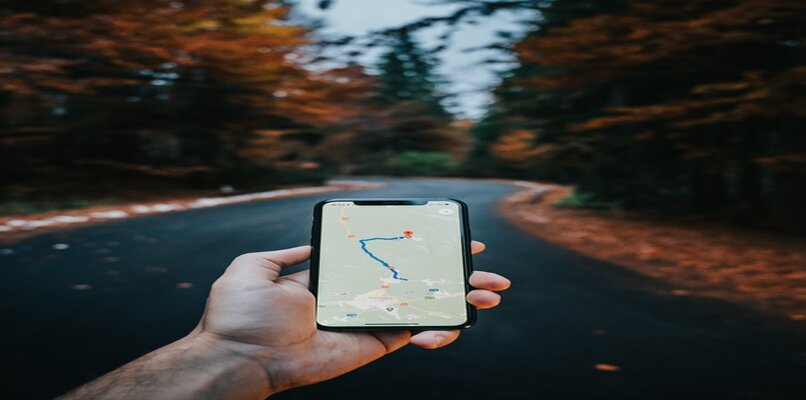
Käytä tehokasta laitteistoa matkapuhelimessasi
Tällä hetkellä markkinoilla on monia matkapuhelinten malleja ja merkkejä, vaihtoehdot ovat erittäin laajat, joten sinun on valittava hyvä laitteisto, jos haluat saada kaiken irti GPS: n toiminnoista, Ennen kaikkea varmista, että saat matkapuhelimen, jossa on hyvä prosessori., tee vähän tutkimusta ja lue valitsemasi mobiiliprosessorin ominaisuuksista, MediaTek, Qualcomm, NVIDIA, Samsung ovat joitain yrityksiä, jotka pyrkivät kehittämään parhaita matkapuhelinten prosessoreita ja tekniikka kehittyy kiihtyi muutamalla askeleella.
Ota myös huomioon RAM -muistin ja ROM -levyn määrä jotta sinulla on riittävästi tilaa sovelluksillesi ja että mobiilijärjestelmäsi toimii mahdollisimman sujuvasti.
Lataa riittävästi akkua
Monilla matkapuhelimilla on nykyään ”virransäästötila”, kun akun varaustaso on 20–15%, järjestelmä poistaa automaattisesti käytöstä monet radioyhteydet pidentääkseen varavaraa hieman enemmän, GPS on yksi ensimmäisistä vaihtoehdoista, jonka järjestelmä asettaa lepotilaan, koska se priorisoi radiopuhelut, tiedot siltä varalta, että sinun on soitettava hätäpuhelu, joten GPS: n käyttäminen alhaisella akulla ei takaa hyvää GPS -signaalia.
Vältä häiriöitä
Jotta voit parantaa signaalia ja välttää häiriöitä matkapuhelimessasi, sinun on vältettävä tilanteita, jotka aiheuttavat matkapuhelimen lähettämien ja vastaanottamien aaltojen vaikutuksen muiden lähellä olevien laitteiden aaltoihin. Vältä esimerkiksi matkapuhelimen käyttöä radioantennien, televisioiden ja joidenkin paikkojen, kuten kellarien, lähellä, hissit, lentokoneet tai rakennukset, joissa ympäristö tunnetusti vaikuttaa signaaliin.
Miksi GPS etsii minut toiseen paikkaan, jossa en ole?
Viimeinen tapa on ottaa käyttöön erittäin tarkka tila, koska tämä auttaa meitä löytämään paikan nopeasti ja tarkasti. Jotta voit aktivoida tämän tilan, sinun on siirryttävä puhelimen asetuksiin ja painettava ”sijainti”. Muista, että sijaintisi on oltava päällä, jos ei, voit liu’uttaa palkin yllä ja ottaa sijainnin käyttöön.
Valitse tämän jälkeen Korkea tarkkuus -tila ja se on siinä, GPS: n ei pitäisi aiheuttaa ongelmia kun etsit osoitetta. Ei Google Maps -sovellus.